何の前触れもなく、4K対応のXDCAM新モデルが発表された。
PXW-Z150。
型番からするとZ100のマイナーチェンジモデルのように思える。
が、一目瞭然、NXCAMのエントリー機HXR-NX100の4K対応モデルだ。
PXW-X70に4K対応アップグレードのオプションがあった一方、同じメカのNX100には4K対応アップグレードは提供されなかった。
NX100の4K対応版、それがこのZ150なんだろう。
製品写真を並べてみると、ボディの形状やスイッチ類の位置はほぼ一緒。
撮像素子が Exmor RS っていうのを使ってる。業務用では初らしい。
積層型とすることで信号処理回路を大型化することが可能になり、処理速度が5倍高速になったとのこと。
コンパクトデジカメでは採用済み。
このレビューが詳しい。
小寺信良の週刊 Electric Zooma!:新CMOSのソニー高級コンデジ「RX100M4」
コンニャク歪みが軽減されているといいのだけど、ひとまず外観を見てみる。
まずは全体。
上がZ150で、下がNX100。Z150は高級感のある表面加工がしてある。
左側面。
右側面。Z150には通気口がある。おそらくファンを搭載しているのだろう。
背面。
Z150のバッテリーもLシリーズ。そりゃないぜ。
NX100は4Kに対応していない。
X70は4Kに対応しているが、3連リングがなく操作性に難あり。
X160/X180も4Kに対応していない。サーボズームの挙動も納得できない。重いのは構わない。
X200も4Kに対応していない。ズームの挙動はきちんとしているが、いかんせん高い。
FS5は4Kに対応しているが高い。ていうか、必要なのはこれじゃない。円筒Mac Proが出た時と同じ気分。機能はいいんだけどこれじゃないんだよなぁ。
極シンプルな単板式4Kハンディカム。
リングの挙動は期待できないけど、買い足す筆頭候補。
PR
PXW-Z150。
型番からするとZ100のマイナーチェンジモデルのように思える。
が、一目瞭然、NXCAMのエントリー機HXR-NX100の4K対応モデルだ。
PXW-X70に4K対応アップグレードのオプションがあった一方、同じメカのNX100には4K対応アップグレードは提供されなかった。
NX100の4K対応版、それがこのZ150なんだろう。
製品写真を並べてみると、ボディの形状やスイッチ類の位置はほぼ一緒。
撮像素子が Exmor RS っていうのを使ってる。業務用では初らしい。
積層型とすることで信号処理回路を大型化することが可能になり、処理速度が5倍高速になったとのこと。
コンパクトデジカメでは採用済み。
このレビューが詳しい。
小寺信良の週刊 Electric Zooma!:新CMOSのソニー高級コンデジ「RX100M4」
コンニャク歪みが軽減されているといいのだけど、ひとまず外観を見てみる。
まずは全体。
上がZ150で、下がNX100。Z150は高級感のある表面加工がしてある。
左側面。
右側面。Z150には通気口がある。おそらくファンを搭載しているのだろう。
背面。
Z150のバッテリーもLシリーズ。そりゃないぜ。
NX100は4Kに対応していない。
X70は4Kに対応しているが、3連リングがなく操作性に難あり。
X160/X180も4Kに対応していない。サーボズームの挙動も納得できない。重いのは構わない。
X200も4Kに対応していない。ズームの挙動はきちんとしているが、いかんせん高い。
FS5は4Kに対応しているが高い。ていうか、必要なのはこれじゃない。円筒Mac Proが出た時と同じ気分。機能はいいんだけどこれじゃないんだよなぁ。
極シンプルな単板式4Kハンディカム。
リングの挙動は期待できないけど、買い足す筆頭候補。
もう8年目になるMac Pro (2008)。
これまでけっこうビデオカードを差し替えてきた。こんな感じで。
【純正】Radeon HD 2600 XT
↓
GeForce GT 120
↓
GeForce GTX 285 Mac Edition
↓
GeForce GTX 680
↓
Radeon HD 7950
↓
GeForce GT 120
Final Cut Pro 7 から Final Cut Pro X に進まなかったことで、そもそもMacにこだわる必要もなくなり、環境自体をまるごとWindowsに移行。ちょうどそのころから Mac OS X の使い勝手も将来性も怪しくなってきてたのもある。
仕事でMacを使うことがなくなった。
それ以来、ビデオカードもGeForce GT 120なんていうちゃちいもので済ましてるわけだけど、たまーにPremiereとかAfter Effectsとかを立ち上げることもあって、CUDAに対応してないのがやや気になってた。
ビデオメモリなんて512MBしかない。
というわけで、いろいろ変遷してきたMac Proのビデオカード、最後のアップグレードを実行。
候補はこの4つ。
(1)GeForce GT 750 Ti 2GB (60W)
(2)GeForce GTX 760 4GB (170W)
(3)GeForce GTX 950 2GB (90W)
(4)GeForce GTX 960 4GB (120W)
結局、750 Ti を選んだわけだけど、補助電源が必要ないってのが決定打になった。
これできっと、GTX 285より高性能なんだろうからすごい。

ZOTAC好き。箱に妙な絵が描いてないのがいい。

プラスチッキー全開で安っぽいクーラー。

DVI-I、Display Port、HDMIの3つ。過不足なし。
そういえば、El Capitan (10.11.3)でも標準でドライバを持っていなくて、カードを差し替えただけでは使えなかった。
nVIDIAのサイトからMac用のドライバをダウンロードして、それをインストールしてから差し替えること。
ちなみにnVIDIAが用意したこのドライバ、OS標準のドライバと共存できて、切り替えることができる。
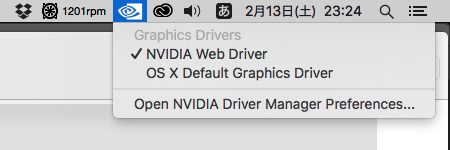

ちゃんと GTX 750 Ti として認識されている。
それにしてもこのMac Pro、よくもってる。感心する。
これまでけっこうビデオカードを差し替えてきた。こんな感じで。
【純正】Radeon HD 2600 XT
↓
GeForce GT 120
↓
GeForce GTX 285 Mac Edition
↓
GeForce GTX 680
↓
Radeon HD 7950
↓
GeForce GT 120
Final Cut Pro 7 から Final Cut Pro X に進まなかったことで、そもそもMacにこだわる必要もなくなり、環境自体をまるごとWindowsに移行。ちょうどそのころから Mac OS X の使い勝手も将来性も怪しくなってきてたのもある。
仕事でMacを使うことがなくなった。
それ以来、ビデオカードもGeForce GT 120なんていうちゃちいもので済ましてるわけだけど、たまーにPremiereとかAfter Effectsとかを立ち上げることもあって、CUDAに対応してないのがやや気になってた。
ビデオメモリなんて512MBしかない。
というわけで、いろいろ変遷してきたMac Proのビデオカード、最後のアップグレードを実行。
候補はこの4つ。
(1)GeForce GT 750 Ti 2GB (60W)
(2)GeForce GTX 760 4GB (170W)
(3)GeForce GTX 950 2GB (90W)
(4)GeForce GTX 960 4GB (120W)
結局、750 Ti を選んだわけだけど、補助電源が必要ないってのが決定打になった。
これできっと、GTX 285より高性能なんだろうからすごい。
ZOTAC好き。箱に妙な絵が描いてないのがいい。
プラスチッキー全開で安っぽいクーラー。
DVI-I、Display Port、HDMIの3つ。過不足なし。
そういえば、El Capitan (10.11.3)でも標準でドライバを持っていなくて、カードを差し替えただけでは使えなかった。
nVIDIAのサイトからMac用のドライバをダウンロードして、それをインストールしてから差し替えること。
ちなみにnVIDIAが用意したこのドライバ、OS標準のドライバと共存できて、切り替えることができる。
ちゃんと GTX 750 Ti として認識されている。
それにしてもこのMac Pro、よくもってる。感心する。
いままで OS X 10.8 Mountain Lion で使っていた Mac Pro (2008) に 10.11 El Capitan をインストール。
出たばかりのMac OSを使うのはTiger以来かな。ひさしぶりだ。
Macを仕事で使うこともなくなったので遊び放題。
ところで、Mac Pro (2008) はメモリがすぐにぶっ壊れるので、スリープは厳禁。
できれば空冷も強化して(=ファンの回転数も上げて)おきたい。
そんなわけで、Mountain Lionまではずっと「smcFanControl」っていうユーティリティを使っていた。シンプルで使いやすい。
このブログでも過去に記事にしてる。
■smcFanControl(2011年8年月6日)
ただこの smcFanControl、どうもこの先の更新に不安がある。
しばらくアップデートがないなと思っていたら、昨年10月に2年ぶりの v2.5 が出た。
smcFanControl v2.5
http://www.eidac.de/?p=260
2年アップデートがないっていうのはなかなかしびれが切れるので、今回 El Capitan に移行するにあたり、ファンコントロールユーティリティも乗り換えることにした。
で、見つけたのがこれ。
Macs Fan Control
http://www.crystalidea.com/macs-fan-control
smcFanControlと同じくメニューバーに現れる。

Mac Pro (2008) には4箇所にファンが内蔵されていて、それぞれの回転数を設定することができる。

ファンの名前と設置箇所の対応はたぶんこんなふう。

これでメモリが壊れることも...きっとないだろう。
出たばかりのMac OSを使うのはTiger以来かな。ひさしぶりだ。
Macを仕事で使うこともなくなったので遊び放題。
ところで、Mac Pro (2008) はメモリがすぐにぶっ壊れるので、スリープは厳禁。
できれば空冷も強化して(=ファンの回転数も上げて)おきたい。
そんなわけで、Mountain Lionまではずっと「smcFanControl」っていうユーティリティを使っていた。シンプルで使いやすい。
このブログでも過去に記事にしてる。
■smcFanControl(2011年8年月6日)
ただこの smcFanControl、どうもこの先の更新に不安がある。
しばらくアップデートがないなと思っていたら、昨年10月に2年ぶりの v2.5 が出た。
smcFanControl v2.5
http://www.eidac.de/?p=260
2年アップデートがないっていうのはなかなかしびれが切れるので、今回 El Capitan に移行するにあたり、ファンコントロールユーティリティも乗り換えることにした。
で、見つけたのがこれ。
Macs Fan Control
http://www.crystalidea.com/macs-fan-control
smcFanControlと同じくメニューバーに現れる。
Mac Pro (2008) には4箇所にファンが内蔵されていて、それぞれの回転数を設定することができる。
ファンの名前と設置箇所の対応はたぶんこんなふう。
これでメモリが壊れることも...きっとないだろう。
以前、Microsoft Expression Encoderを使ってPS3で再生可能な映像を作る設定を書いた。
2012年9月9日 PS3で再生可能なコーデック
あれからちょうど3年たったいま、すでにExpression Encoderは開発終了している。
となると、PS3で再生可能な映像を作るには、他のエンコーダーに頼る必要がある。
エンコーダーと言えば、われらがAdobeのMedia Encoder。
ただ、3年前はPS3で再生可能な映像を書き出すことができなかった(ウチでは)。
Web標準のH.264でエンコードしたら再生できそうなものだけど、当時はできなかった。
理由は知らない。
しかし、あれから3年が経ち、気づいてみればMedia Encoderで書きだしたH.264映像をPS3で再生することができるようになってる!
PS3のファームウェアアップデートの恩恵か、Media Encoder内部の更新のおかげかはわからない。ともかく、PS3用の映像を生成することができるようになってることに驚いた。
なのでそのメモを以下に。
まずはじめに、Adobe Media Encoderを使って、Windows Media Video形式で書き出す場合。
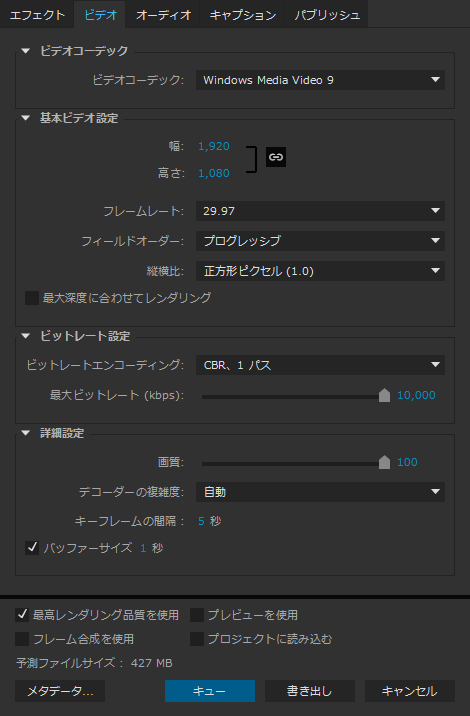
Adobe Media EncoderでもWindows Media Video形式で書き出すことができる。
この設定にしてエンコードしたビデオはPS3で再生可能。
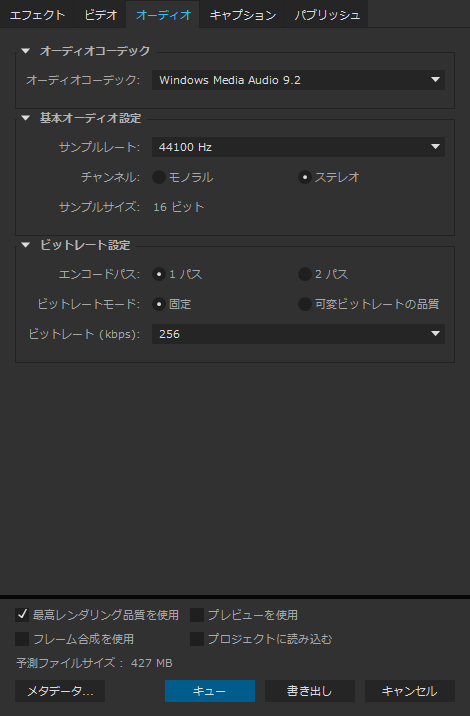
オーディオはこの設定で再生可能。
こうしないと再生できない、のではなく、
こうしたものは再生できるという一例なので早とちりするべからず。
次に、本題のMedia Encoderを使ってPS3で再生可能なH.264ファイルをエンコードする方法。
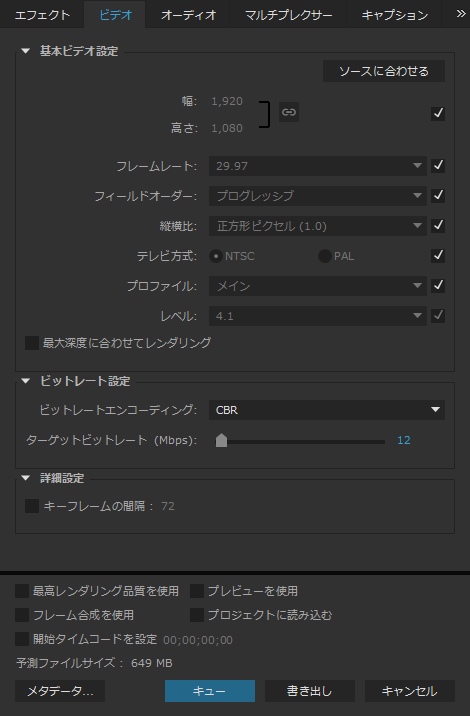
メディアプレイヤーとしてみるとPS3はかなり高性能なので、
ビットレートはけっこういけるんじゃなかろうか。
とりあえず12Mbpsにしてみた。余裕で再生可能。
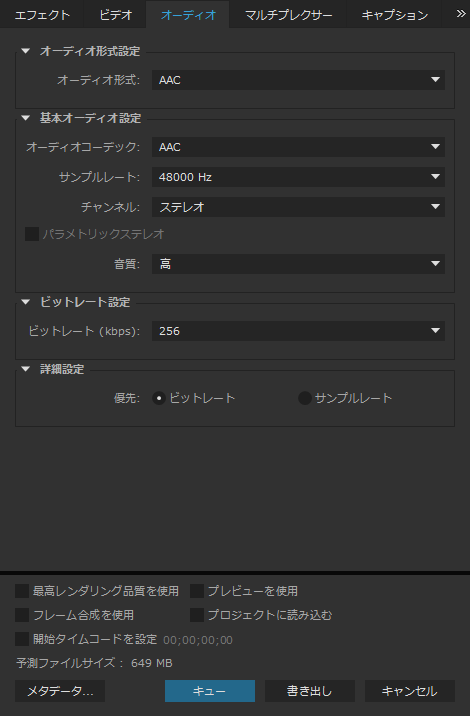
オーディオはオーソドックスにAACで。
ビットレートはこれで十分であろう256kbpsで。
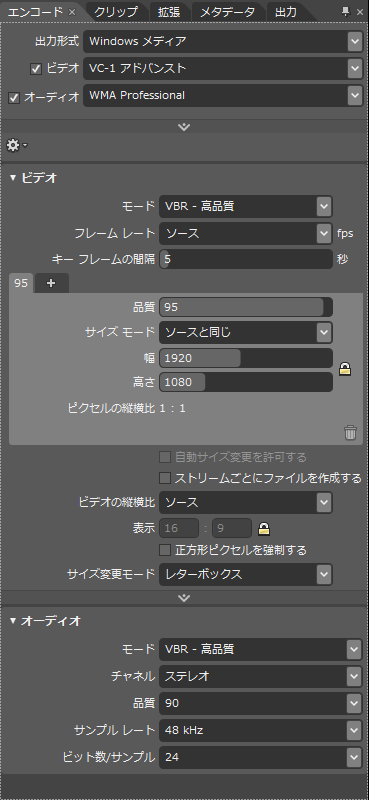
ちなみにExpression Encoderを使っても、
この設定だとオーディオが再生されない。
2012年9月9日 PS3で再生可能なコーデック
あれからちょうど3年たったいま、すでにExpression Encoderは開発終了している。
となると、PS3で再生可能な映像を作るには、他のエンコーダーに頼る必要がある。
エンコーダーと言えば、われらがAdobeのMedia Encoder。
ただ、3年前はPS3で再生可能な映像を書き出すことができなかった(ウチでは)。
Web標準のH.264でエンコードしたら再生できそうなものだけど、当時はできなかった。
理由は知らない。
しかし、あれから3年が経ち、気づいてみればMedia Encoderで書きだしたH.264映像をPS3で再生することができるようになってる!
PS3のファームウェアアップデートの恩恵か、Media Encoder内部の更新のおかげかはわからない。ともかく、PS3用の映像を生成することができるようになってることに驚いた。
なのでそのメモを以下に。
まずはじめに、Adobe Media Encoderを使って、Windows Media Video形式で書き出す場合。
Adobe Media EncoderでもWindows Media Video形式で書き出すことができる。
この設定にしてエンコードしたビデオはPS3で再生可能。
オーディオはこの設定で再生可能。
こうしないと再生できない、のではなく、
こうしたものは再生できるという一例なので早とちりするべからず。
次に、本題のMedia Encoderを使ってPS3で再生可能なH.264ファイルをエンコードする方法。
メディアプレイヤーとしてみるとPS3はかなり高性能なので、
ビットレートはけっこういけるんじゃなかろうか。
とりあえず12Mbpsにしてみた。余裕で再生可能。
オーディオはオーソドックスにAACで。
ビットレートはこれで十分であろう256kbpsで。
ちなみにExpression Encoderを使っても、
この設定だとオーディオが再生されない。
ブログ内検索
カレンダー
| 03 | 2025/04 | 05 |
| S | M | T | W | T | F | S |
|---|---|---|---|---|---|---|
| 1 | 2 | 3 | 4 | 5 | ||
| 6 | 7 | 8 | 9 | 10 | 11 | 12 |
| 13 | 14 | 15 | 16 | 17 | 18 | 19 |
| 20 | 21 | 22 | 23 | 24 | 25 | 26 |
| 27 | 28 | 29 | 30 |
アーカイブ
カテゴリー
最新記事
(12/12)
(10/21)
(10/20)
(10/17)
(10/17)
(09/03)
(09/03)
(09/12)
(09/10)
(09/08)
(09/07)
(09/05)
(09/04)
(09/03)
(08/28)
カウンター
プロフィール
HN:
GiantGamaGaeru
性別:
男性
アクセス解析
